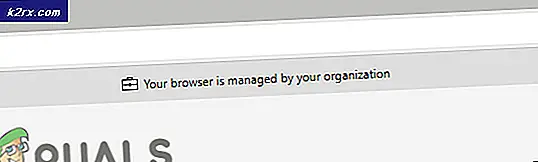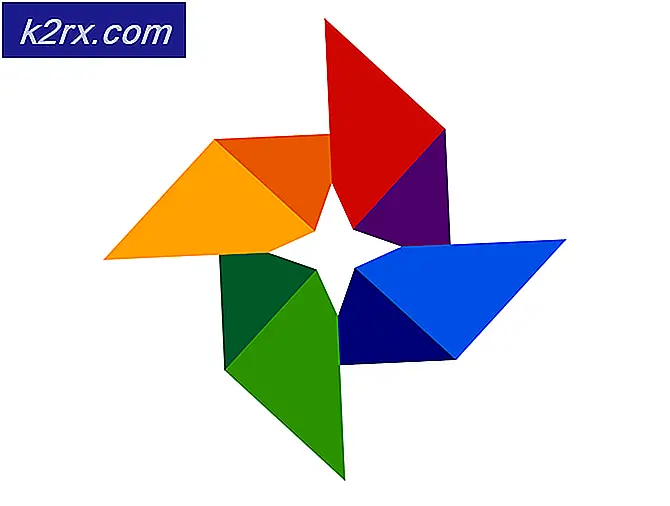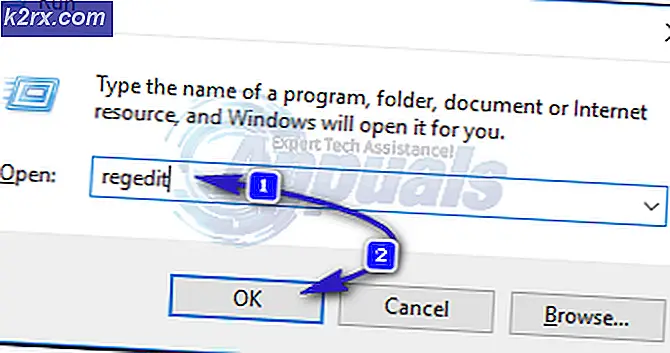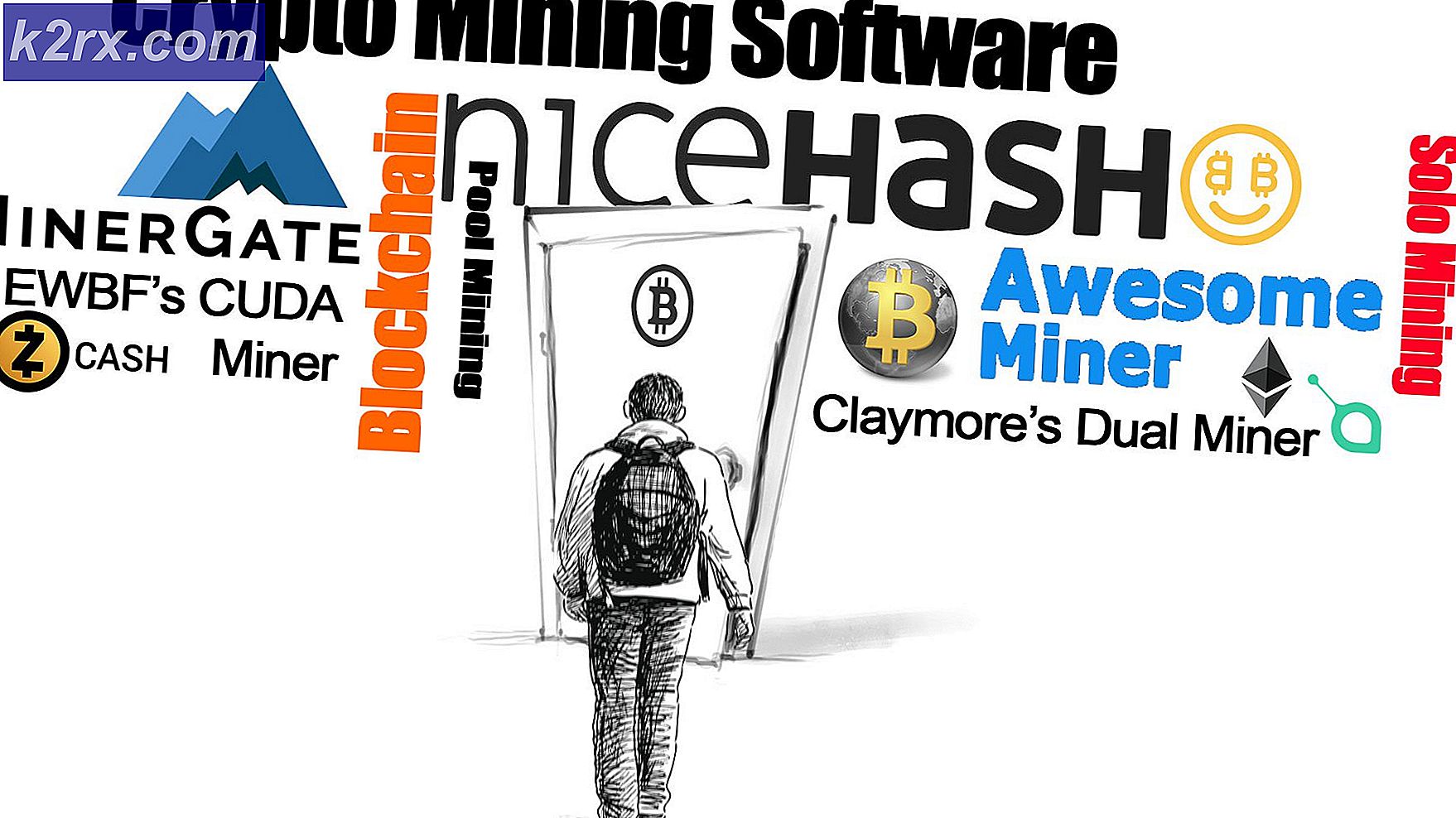SOLVED: Snapchat har desværre stoppet
Der er flere grunde til, at din Snapchat kan tvinge tæt på Android med meddelelsen "Desværre har Snapchat stoppet", og selvom du muligvis kan rette det ved at rydde cachen og ved at geninstallere, kan problemet komme til at sejre. Hvis de hurtige rettelser nedenfor ikke løser problemerne for dig, kan du måske se på vores liste over årsager til at præcisere, hvad der forårsager Snapchat-fejlen.
Hurtige løsninger til at løse 'Desværre har Snapchat stoppet' Crash
De hurtige rettelser nedenfor har fastlagt Snapchat for nogle brugere. Følg trinene herunder for at anvende disse hurtige rettelser på din enhed.
Ryd cache
Besøg appen Indstillinger på din enhed
Naviger til apps- menuen og tryk på den
Søg efter Snapchat og tryk på den
Tryk på Opbevaring
Tryk på Clear Cache og Clear Data
Genstart din enhed
Re-install
Besøg Google Play Butik
Søg efter Snapchat
Tryk på Afinstaller på listen med Snapchat Play Butik
Når appen er afinstalleret, skal du besøge listen igen for at installere appen
Årsager og løsninger til 'Desværre Snapchat har stoppet' Crash
Hvis hurtigreparationerne ovenfor ikke løser problemet, skal du muligvis finde frem til årsagen til dine Snapchat-nedbrud. Nedenfor har vi nævnt en række potentielle årsager og har beskrevet deres løsninger.
Ny Snapchat Update
Hvis du for nylig har downloadet en ny Snapchat-opdatering, kan det være muligt, at denne version indeholder en fejl, der forårsager din enhed at gå ned.
For at løse dette problem skal du først afinstallere Snapchat-appen. Næste, besøg http://www.apkmirror.com/apk/snapchat-inc/ for at finde en ældre version af Snapchat. Prøv at vælge en ikke-beta opdatering, der er 1-2 uger gammel. Download filen og installer den derefter på din enhed.
PRO TIP: Hvis problemet er med din computer eller en bærbar computer / notesbog, skal du prøve at bruge Reimage Plus-softwaren, som kan scanne lagrene og udskifte korrupte og manglende filer. Dette virker i de fleste tilfælde, hvor problemet er opstået på grund af systemkorruption. Du kan downloade Reimage Plus ved at klikke herNy softwareopdatering
Opdaterede du for nylig din Android-software? Det kan være muligt, at den nuværende version af Android på din enhed ikke understøtter Snapchat.
Vi foreslår at afinstallere Snapchat fra Google Play Butik og derefter besøge butikken igen for at se, om appen er kompatibel til din enhed. Hvis det er kompatibelt, prøv at downloade en anden version af Snapchat ovenfra.
Ny ROM eller firmwareændring?
Har du for nylig installeret en ny ROM eller modtager din software i alligevel? Nogle ROM'er har problemer med kompatibilitet med Snapchat.
Du kan gøre en Google-søgning på din ROM, og det er kompatibelt med Snapchat for at finde ud af mere fra andre Android-ejere. Hvis din nye ROM eller firmware-ændring er uforenelig med Snapchat, skal du muligvis downloade et alternativ, der understøtter det.
Gamle softwareversion
Kører du en ældre version af Android? Nogle ældre versioner af Android kan ikke køre Snapchat effektivt. Hvis din software er for gammel, tillader Google Play Butik dig ikke at installere Snapchat i første omgang, men hvis du har formået at installere Snapchat fra en anden kilde, er det bedste skridt at afinstallere appen og derefter besøge indstillingsappen på din telefon. Besøg afsnittet om telefon, og søg derefter efter indstillingen 'Software Update' eller 'Update Center'. Forhåbentlig er en opdatering tilgængelig for din enhed. Hvis ikke, kan du være uheldig.
Inkompatibel enhed
Din enhed kan simpelthen ikke understøtte Snapchat. Hvis du har mistanke om, at din enhed ikke kan understøtte Snapchat, skal du søge på Google for at finde ud af, om andre ejere af din enhed kan bruge enheden.
Hvis andre ejere kan bruge Snapchat -
- Følg oplysningerne i afsnittet "gammel softwareversion"
- Hvis du stadig ikke har held og lykke, skal du følge oplysningerne i afsnittet "Ny Snapchat Update"
Hvis andre ejere ikke kan bruge Snapchat på din enhed, er du desværre heldig. Hvis din enhed stadig ikke kører Snapchat korrekt efter at have fulgt alle ovenstående trin, har du desværre brug for en ny enhed. Alternativt kan du sende Snapchat en e-mail for at spørge, om de kan arbejde for at yde support til din enhed og OS-version.
PRO TIP: Hvis problemet er med din computer eller en bærbar computer / notesbog, skal du prøve at bruge Reimage Plus-softwaren, som kan scanne lagrene og udskifte korrupte og manglende filer. Dette virker i de fleste tilfælde, hvor problemet er opstået på grund af systemkorruption. Du kan downloade Reimage Plus ved at klikke her